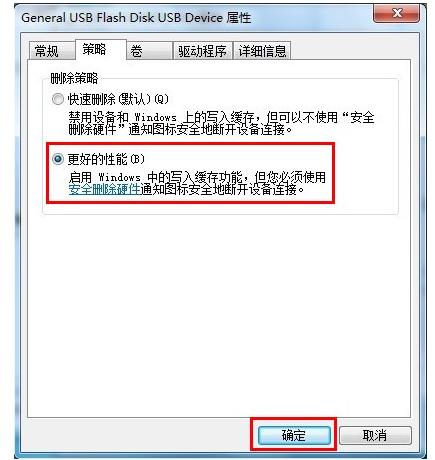本教程告诉你U盘写保护怎么解除
发布时间:2021-04-03 文章来源:xp下载站 浏览: 51
|
U盘的称呼最早来源于朗科科技生产的一种新型存储设备,名曰“优盘”,使用USB接口进行连接。U盘连接到电脑的USB接口后,U盘的资料可与电脑交换。而之后生产的类似技术的设备由于朗科已进行专利注册,而不能再称之为“优盘”,而改称“U盘”。后来,U盘这个称呼因其简单易记而因而广为人知,是移动存储设备之一。现在市面上出现了许多支持多种端口的U盘,即三通U盘(USB电脑端口、iOS苹果接口、安卓接口)。 使用U盘的朋友或许有这样的一种疑问:U盘写保护怎么办,面对这么一个问题,小编给大家带来一套解决方法,就U盘写保护怎么办做出如下解答,希望你们看完后会有所了解。 使用U盘的朋友,这里有你们需要了解的知识即:U盘写保护怎么解除,这个方法是小编通过自身的实践而得出的结论,给大家讲解一下U盘写保护怎么解除。希望你们有所收获。 关于U盘写保护怎么解除的操作流程 在开始菜单的运行框输入“cmd.exe”,按回车键。 在黑色窗口里面输入命令“convert L: /fs:ntfs /nosecurity /x”,按Enter键 插入U盘,找到它,点击鼠标右键,找到属性
U盘写保护怎么去掉截图(1) 在U盘属性的硬件找到属性,
U盘写保护怎么去掉截图(2) 在菜单栏中找到策略。
U盘写保护怎么去掉截图(3) 选择第二个选项
U盘写保护怎么去掉截图(4) 至此,u盘保护已经去掉。 以上就是关于U盘写保护怎么解除的操作流程了。 U盘有USB接口,是USB设备。如果操作系统是WindowsXP/Vista/Win7/Linux/PrayayaQ3或是苹果系统的话,将U盘直接插到机箱前面板或后面的USB接口上,系统就会自动识别。 |
本文章关键词: 装机高手告诉你U盘写保护怎样解除
相关文章
上一篇:本教程告诉你U盘打开盘制作
本类教程排行
系统热门教程
本热门系统总排行